Ex50 功函数(work function)的计算(二)

前面一节我们介绍了计算功函数的具体流程,以及用p4vasp获取真空能级的方法。
本节我们介绍另外两个方法,从本质上来说,这些方法是一样的,都是基于对 LOCPOT 中数据的处理。
1 使用 vtotav-v5.2f 脚本
操作流程如下:

注意:
gfortran -o vtotav.x vtotav-5.2f这个命令将
vtotav-5.2f这 个脚本编译成可执行文件vtotav.x。gfortran 不管用的话可以试试
ifort -o vtotav.xvtotav-5.2f这个命令。./vtotav.x 在当前目录下运行这个可执行文件;会让你选择计算的方向,这里我们 slab 的真空层是在 z 方向,所以我们输入 3 (回想一下,上一节,我们在 p4vasp 中选择z方向的鼠标操作,它们是一样的),都是讲 LOCPOT 文件处理,然后生成z方向的相关数据。
运行完毕后,当前目录下会多出来一个 VLINE 文件。这个文件就是 p4vasp 中选择 z 方向之后所显示的红线数据,(不过横坐标有些不同)。
我们看一下 VLINE 文件的数据内容,第一行中 224 代表有 224 个点,3 代表 z 方向。
VLINE 文件中横坐标为当前点的序号,从 1-224,而 p4vasp 中导出来的文件,横坐标为 z 方向的坐标,不过这个不影响我们对真空能级的计算。
上图中最后的两行命令,
- 从上一级目录下拷贝了一个 python 脚本,名为:
wplot-f.py; - 运行这个 python 脚本,效果如下:
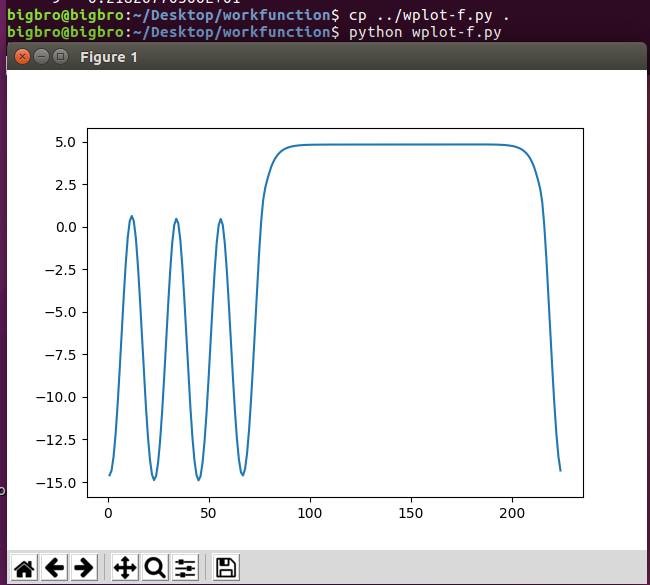
我们又得到了前面一节的功函数的图像。真空能级,大家从 150 前后取个值即可,也可以在一段直线的区间范围内求个平均数。
对比下前面一节和本节中的数据:
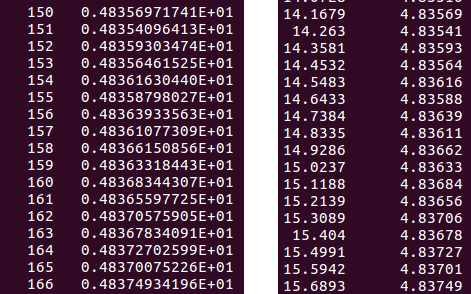
左图为本节的,右图为上节的。
Python 脚本这么神奇,是怎么写出来的呢?脚本内容如下:
1 | #!/usr/bin/env python |
思路如下:
- 读取 VLINE 文件;
- 第一行画图的时候用不着,需要跳过,next(f);
- 将剩下的那些行中,第一个数存到 x 列表里面,第二个数存到 y 列表里面;
- 使用 matplotlib 中的 pyplot 读取 x, y 列表中的数据,进行画图: plt.plot(x,y);
- 将生成的图保存成 workfunction.pdf 文件,分辨率 dpi 为 400。
注意:
- 如果你想保存成 eps, png, jpg,只需将 .pdf 改成 .eps, .png, .jpg 即可;
- 如果想要分辨率更高,可以修改400这个数值;
- 如果只想保存成 pdf 文件,不想弹出图片的查看窗口,把 plt.show() 这一行注释掉就可以了, # plt.show();
- 如果只想看一下图,不想保存 pdf 文件,将第 16 行注释掉就可以了。
2 使用 vtotav.py 脚本
第一个脚本就讲到这里了,这个脚本不错,唯一的缺点就是横坐标不是 z 方向的数值,那么我们看一下第二个脚本的操作。
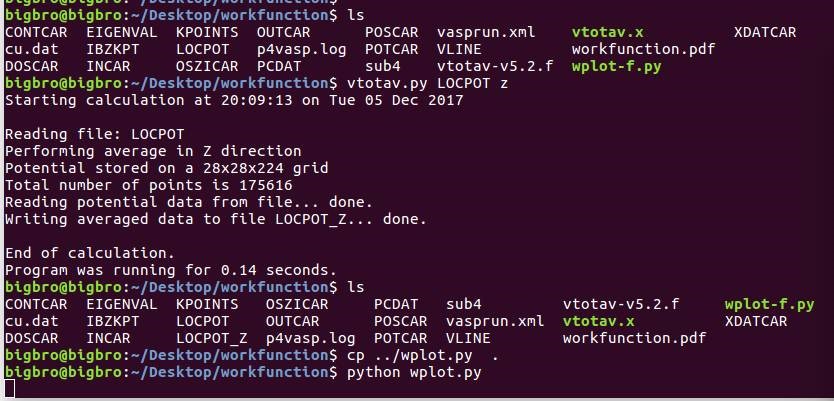
注意:
这里用到的脚本名字为:
vtotav.py;vtotav.py LOCPOT z 这个命令意思是,用 vtotav.py 读取 LOCPOT 文件,并处理生成 z 方向的数据;
脚本运行完毕后,目录中多了一个 LOCPOT_Z 文件,这个文件内容如下:
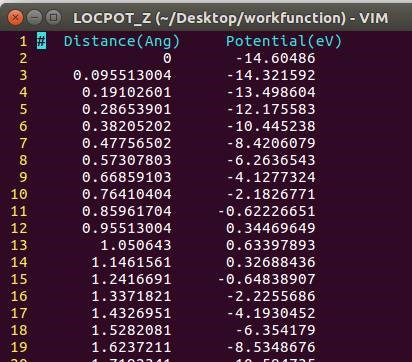
图中最后两行,
- 大师兄又从前面的目录下拷贝了一个脚本: wplot.py;
- 然后运行这个 python 脚本, 效果如下:
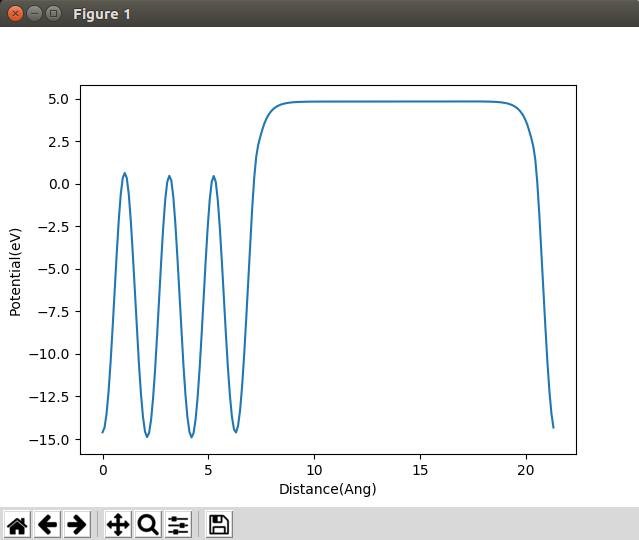
这个脚本中,横坐标为 z 方向的大小,比前面的脚本有所改进,和 p4vasp 的数据是一样的。首先我们先看一下可视化的脚本,然后再讲解 vtotav.py 这个脚本的获取和使用。
1 | #!/usr/bin/env python |
这个跟前面的那个脚本很像,不同的地方在于这个脚本中读取了第一行的内容,并将它们作为横坐标和纵坐标的名字。(Distance 和 Potential)
3 vtotav.py 脚本的获取和使用
这个脚本可以在github网站免费下载,网址为:
https://github.com/compphys/ase_tools/blob/master/scripts/vtotav.py
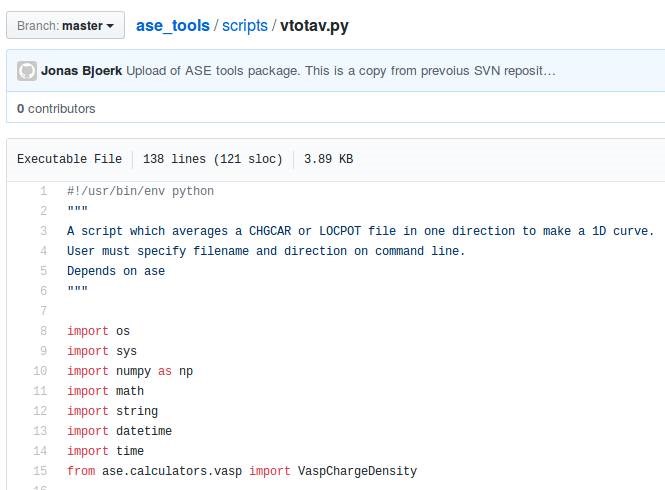
本人的做法是:
- 把图中的代码复制下来,然后保存到一个文本里面,将文本命名为:vtotav.py;
- 赋予脚本可执行权限: chmod u+x vtotav.py;
- 将脚本移至 ~/bin 目录下: mv vtotav.py ~/bin;
- 然后直接用就可以了,跟前面图中的操作一样。
不过本人刚刚发现这个脚本可以按照下面的方法下载,下载完成后,重复前面的 2-4 步即可:
点击 scripts
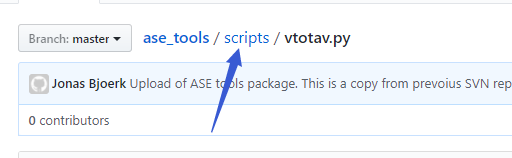
鼠标右击这个脚本
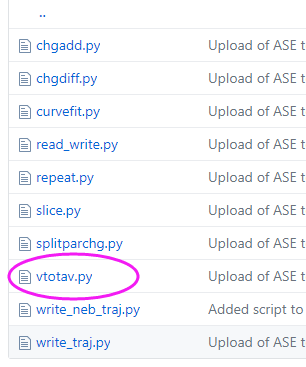
另存为,然后选择保存的目录
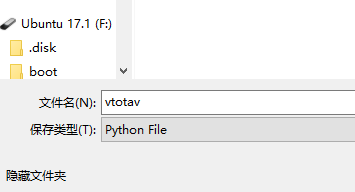
这里本人保存到电脑桌面上了
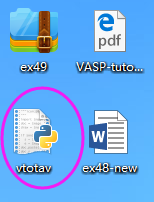
注意:
如果你运行脚本的时候,没有得到下面图中的这个结果:
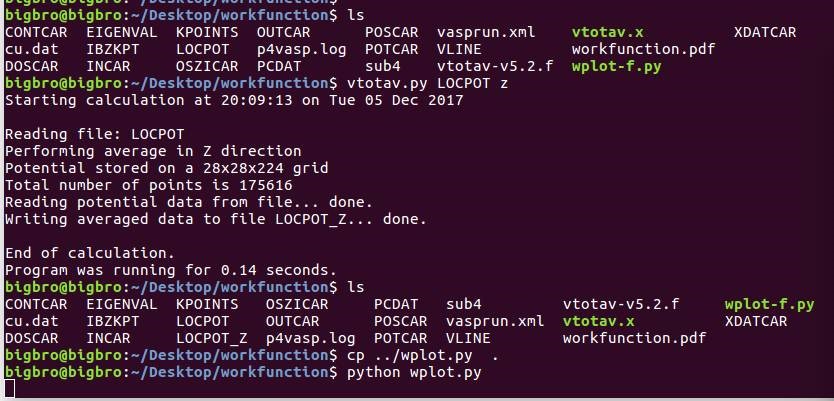
原因可能在与:
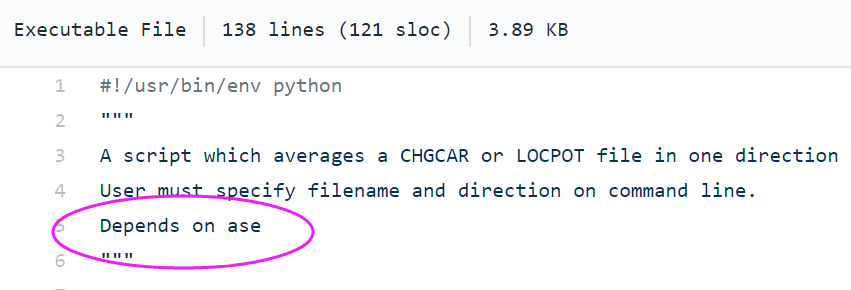
这个脚本需要调用 ase 这个程序中的模块,那么什么是 ase 呢?ase 怎么安装呢?
对于 ase,本书的 ex0 中就已经提到了,可能大家也忘记了。ASE 是 Atomic Simulation Environment 的缩写,这是一个非常强大的工具。官方网址:
https://wiki.fysik.dtu.dk/ase/
是大大师兄(本人的师兄)做博后的课题组开发出来。Linux 系统下面,安装 ASE 很简单:
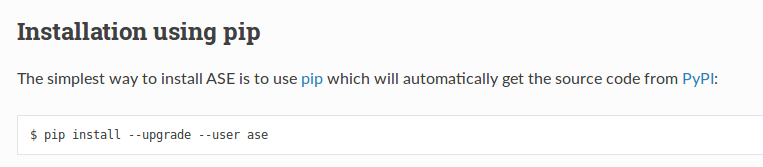
一个命令就可以搞定了,Soooo eeeeeasy! 至于 Windows 下面嘛,本人不会。不想用 Linux,还想用 ASE 的就只能自己捣鼓捣鼓了。捣鼓好了也不要给我发教程,因为本人不推荐用 Windows 做计算。
4 扩展练习:
- 下载本节的例子,以及所有的脚本,按照讲解的操作一遍流程,链接:https://pan.baidu.com/s/1dEHvHr7 密码:ponm;
- Linux 用户自行安装 ASE,使用 vtotav.py 这个脚本走一遍过程;
- 熟悉下用 python 画图的基本方式。
5 总结:
讲解到这里,功函数的可视化也就差不多了。当然了,只要你有了数据,用什么画图都可以, excel, origin, matlab, gplot… 不过貌似作图也没什么用,我们大体上看下,然后找个区间取静电势的数值才是正事。